TelnetでWeb(HTTP)の動作を確認してみよう
TelnetでWeb(HTTP)の動作を確認してみよう
Telnetでメールの送受信を確認したように、
TelnetでWebアクセスが可能です。
Windowsの場合、コマンドプロンプトを立ち上げて、
「telnet」と入力するとTelnetクライアントが起動します。
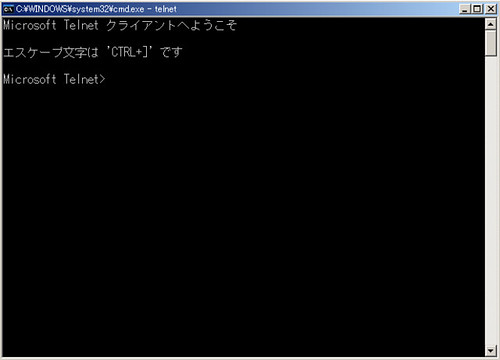
続いて「set LOCALECHO」と入力します。
「set LOCALECHO」と入力するのは、入力した文字列を
画面に表示させるための設定です。
この設定をしておかないと、以降入力した文字列が画面に表示されないため、
確認しづらくなってしまいます。
もちろん、この設定をしなくても入力文字が画面に表示されないだけなので、
HTTPの動作確認は可能です。
TelnetでHTTPアクセスするには、「open ”サイトURL” 80」と入力します。
openの次はアクセスしたいドメイン名を入力し、最後の80はポート番号を意味します。
入力すると、画面が真っ黒になるか、あるいは何も変化がないかと思います。
しかし、ちゃんとWebサーバとは接続されて、HTTPリクエストメッセージを
待ち受けているはずです。
試しにに以下のリクエストを入力してみましょう。
GET /index.html HTTP/1.0
打ち込んだ後は、必ずリターンキーを2回押しましょう。
リターンキーを2回押すのは、1回目のリターンでHTTPリクエストが
Webサーバへ送られ、2回目のリターンでHTTPリクエストの終了を
サーバへ知らせているためです。
すると、以下のようにWebサーバからHTTPレスポンスが表示されるはずです。
HTTP/1.1 200 OK
Date: Fri, 04 Sep 2009 10:20:29 GMT
Server: Apache
Last-Modified: Fri, 21 Aug 2009 12:10:06 GMT
ETag: "d4006e-272-4a8e8e9e"
Accept-Ranges: bytes
Content-Length: 626
Connection: close
Content-Type: text/html
<HTML LANG="ja">
<HEAD>
<TITLE>テストページ</TITLE>
</HEAD>
<BODY>
テストページです。
</BODY>
</HTML>
ホストとの接続が切断されました。
続行するには何かキーを押してください...
最初に、HTTPレスポンスのステータスコード「200」が表示され、
取得した時間やサーバ名等の「HTTPレスポンスヘッダ」が表示されます。
それに続いて、Webサーバから返信されたHTMLデータが表示されています。
このように、Webブラウザを使わずに、Telnetコマンドだけでも
HTTPアクセスが可能です。





